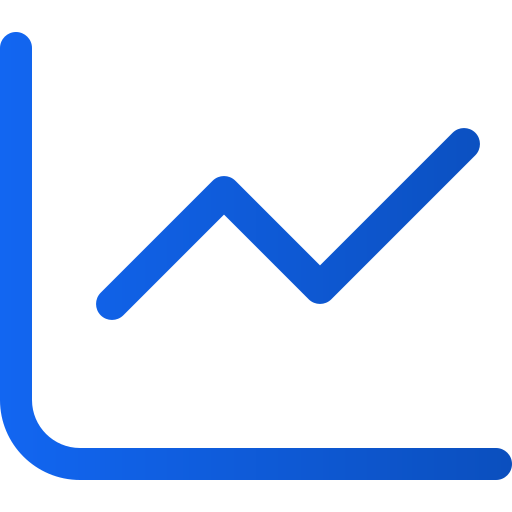Erste Schritte mit Statistiken
Art. no. 216100641
Voraussetzungen, bevor Sie beginnen
Um mit der Erfassung statistischer Daten zu beginnen, benötigen Sie ein Google Analytics-Konto.
1. Erstellen Sie ein Google Analytics-Konto über google.com/analytics
2. Wählen Sie " Heute beginnen", um ein Konto zu erstellen oder um sich bei Ihrem bestehenden Konto anzumelden.
Erste Schritte mit Statistiken in Prenly
Sobald Sie über ein Analytics-Konto verfügen, können Sie damit beginnen, statistische Daten aus Ihrem Prenly zu sammeln!
Der nächste Schritt besteht darin, dem Prenly-Kundendienst mitzuteilen, dass Sie die Statistiken aktivieren möchten. Informieren Sie hello@prenly.com, indem Sie angeben, welches E-Paper Sie aktivieren möchten und welche Person(en) Sie als Eigentümer Ihrer Daten im zugrunde liegenden Firebase-Projekt für Ihr E-Paper angeben möchten. Bitte beachten Sie, dass Sie eine E-Mail-Adresse benötigen, die mit einem Google-Konto verbunden ist, das über Bearbeitungsrechte für das von Ihnen gewählte Google Analytics-Konto verfügt.
Das Kundenservice-Team wird Sie als Eigentümer des zugrunde liegenden Firebase-Projekts einladen und Sie werden eine E-Mail von Firebase erhalten. Nachdem Sie die Einladung erhalten haben, können Sie den nächsten Schritt ausführen.
Aktivieren Sie die statistische Datenerfassung
1. Melden Sie sich bei der Firebase-Konsole an
2. Wenn Sie aufgefordert werden, ein Projekt auszuwählen, wählen Sie das E-Paper-Projekt, für das Sie die statistische Datenerfassung aktivieren möchten
3. Wählen Sie Projekteinstellungen im Zahnradmenü
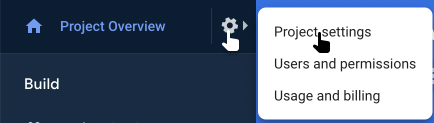
Wählen Sie "Projekteinstellungen" für Ihr Firebase-Projekt, um Statistiken zu aktivieren.
4. Wählen Sie den Untermenüpunkt Integration
5. Wählen Sie " Aktivieren " auf der Karte Google Analytics
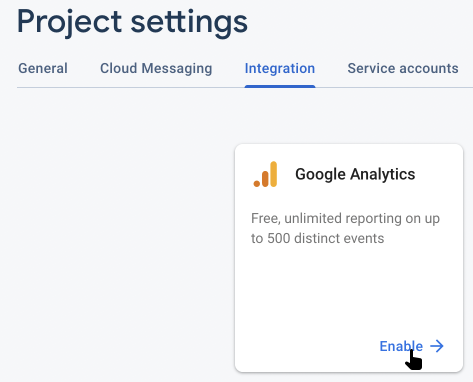
Wählen Sie "Aktivieren" auf der Google Analytics-Integrationskarte, um Statistiken zu aktivieren.
6. Wählen Sie im Dropdown-Menü ein Google Analytics-Konto aus, um Ihre statistischen Daten auf der Seite Google Analytics konfigurieren zu hosten
Wenn Sie kein Analytics-Konto auswählen können, dann haben Sie keine Bearbeitungsrechte für Ihr Analytics-Konto.
7. Wählen Sie Google Analytics aktivieren , um eine neue Analytics-Eigenschaft in Ihrem Analytics-Konto zu erstellen, in der statistische Daten gesammelt und durch die erstellte Eigenschaft zusammengefasst werden.
8. Wählen Sie den Link für die neu erstellte Analytics-Eigenschaft in Firebase. Sie werden zu Analytics weitergeleitet. Wählen Sie Eigenschaftseinstellungen; konfigurieren Sie Ihre neue Eigenschaft, indem Sie die Branche (höchstwahrscheinlich "Nachrichten"), die korrekte Berichtszeitzone und die Währung für Ihr E-Paper festlegen.
9. Legen Sie einen Namen für die neue Eigenschaft fest, um sie in Zukunft leichter finden zu können.
10. Senden Sie eine E-Mail an hello@prenly.com, in der Sie mitteilen, dass Sie die Einrichtung Ihres E-Papers abgeschlossen haben, und geben Sie an, für welches E-Paper Sie die Statistiken aktiviert haben
11. Sobald der Prenly-Kundendienst Ihre E-Mail erhalten hat, wird er Ihre Web-App aktivieren und Sie über die Freischaltung informieren
12. Sie sind nun fertig und können Ihre neuen statistischen Daten in Ihrem Analytics-Konto einsehen, indem Sie die erstellte Analytics-Eigenschaft auswählen
Wie lange wird es dauern, bis ich meine Daten sehe?
Nach der Aktivierung der Statistiken dauert es in der Regel 12-24 Stunden, bis Analytics mit der Zusammenstellung Ihrer statistischen Daten beginnt. Danach können Sie Ihre Nutzer in Echtzeit verfolgen und sehen, wie Ihre Nutzer Ihr E-Paper verwenden.
Warum sehe ich keine Daten, obwohl ich über 24 Stunden gewartet habe?
Damit Prenly die Daten an Analytics übermitteln kann, müssen die Leser ihr Einverständnis zur Nutzeranalyse gegeben haben.
Sie können Ihren Lesern die Zustimmung zum Tracking geben, indem Sie einen Zustimmungsdialog in Prenly Workspace erstellen und diesen mit Ihrer E-Paper-Anwendung verknüpfen.